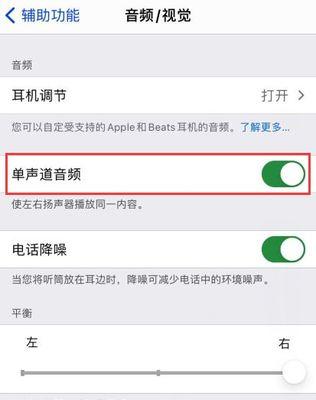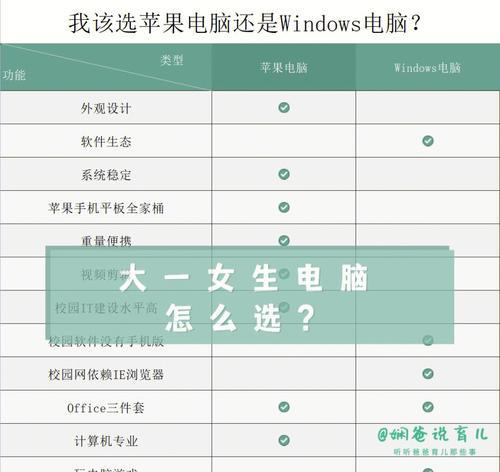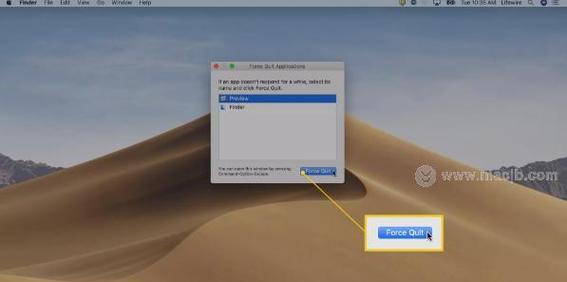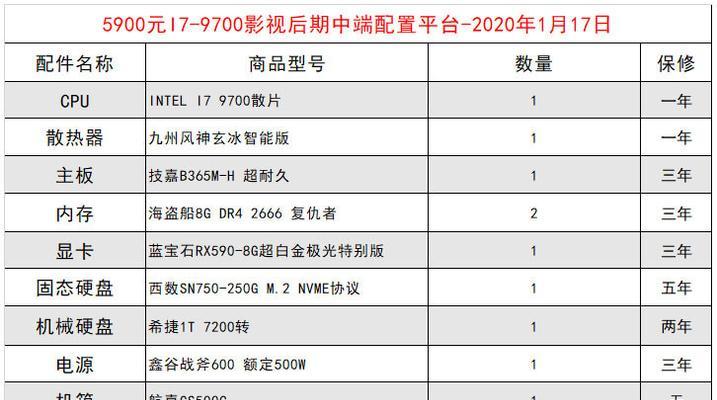在现代办公和娱乐中,音频输出扮演了重要角色。对于苹果电脑用户来说,正确开启声音是基本而重要的操作。本文将详细指导你如何在不同的苹果电脑系统版本上设置和开启声音,包括硬件和软件的检查步骤,以确保你能够顺利享受音频体验。
确认硬件连接
在开始软件设置之前,确保你的音频设备已经正确连接到苹果电脑。这包括外置扬声器、耳机或音频接口。对于笔记本电脑用户,检查耳机插孔是否有耳机插入;对于桌面电脑用户,确认扬声器是否已经接通电源并与电脑正确连接。

软件设置
开启声音的软件设置主要涉及苹果电脑的“声音”偏好设置。以macOS为例,以下是详细步骤:
1.点击屏幕左上角的苹果菜单图标,打开系统偏好设置。
2.在系统偏好设置中,点击“声音”选项。
3.在声音设置窗口的顶部菜单栏中,选择“输出”。
4.在此界面下,你可以选择想要使用的输出设备,即你当前连接的扬声器或耳机。
5.调节下方的“音量”滑块来设置音量大小。
对于macOS的早期版本,可能需要进入“系统偏好设置”>“硬件”>“声音”,并选择输出设备。
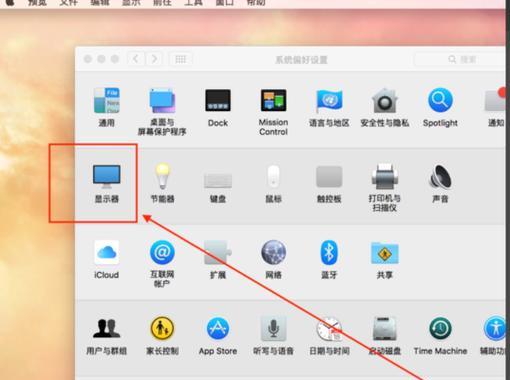
使用快捷键
苹果电脑上,你还可以使用快捷键快速调整音量:
使用键盘上的`音量增加键`和`音量减少键`来调节音量。
如果你的Mac支持单独的音量调节按钮,那么只需按一下按键即可调整。
`Option`键被按下时,点击音量按钮会显示当前音量百分比。
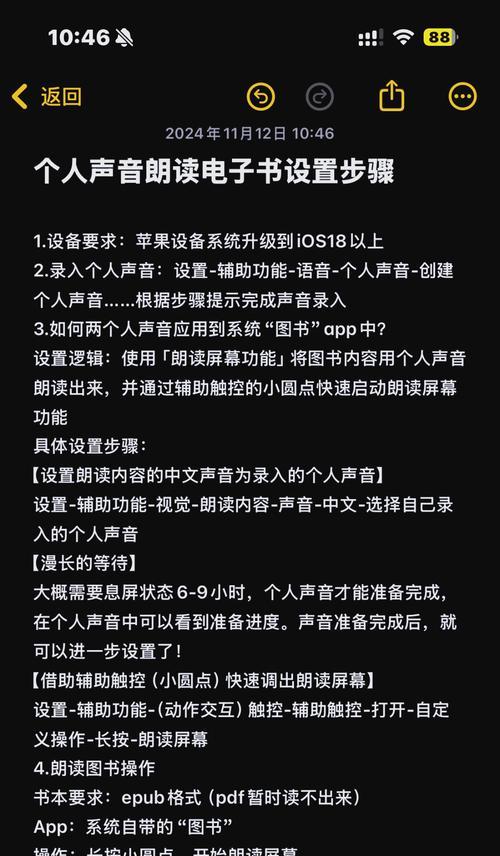
故障排除
如果尽管进行了设置,声音仍然没有打开,下面是一些故障排除的建议:
检查声音设置是否静音:确保音量滑块没有被设置为静音位置。
查看音频设备状态:确保扬声器或耳机没有故障,可以尝试在其他音频源上测试。
更新系统和驱动程序:确保你的macOS和声卡驱动程序是最新版本。
检查音频输出设置:按住`Option`键并点击右上角菜单栏的声音图标,展开详细音频输出菜单,检查你的输出设备是否被正确识别。
常见问题解答
问:为什么我在使用外接显示器时,声音无法从扬声器播放?
答:这个问题可能是由于外接显示器的音频设置。你可以尝试在“声音”偏好中选择“内置扬声器”,然后在显示器的音频设置中选择输出到外接扬声器。
问:我的Mac声音时有时无,怎么办?
答:这可能是由于扬声器或声卡驱动问题。确保音频设备正确连接并且电源供应稳定。若问题依旧,尝试重启Mac,并检查是否有系统更新或者声卡驱动更新。
小结
开启苹果电脑的声音虽然简单,但需要按照一定的步骤进行。无论是新用户还是老手,以上步骤和技巧都应能帮助你解决声音设置中遇到的常见问题。需要注意的是,在进行任何调整之前,有必要确认硬件设备是正常工作的,并且确保系统本身没有故障。希望本文可以为你提供全面的指导,在享受苹果电脑的丰富音频体验时更加得心应手。